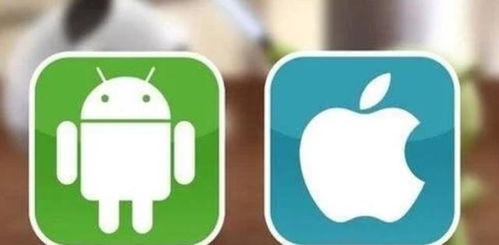- 时间:2025-05-08 02:52:21
- 浏览:
手机用久了,是不是觉得卡得跟蜗牛似的?别急,今天就来教你怎么把安卓手机系统还原,让它重获新生,就像刚买回来一样!
一、还原前的准备
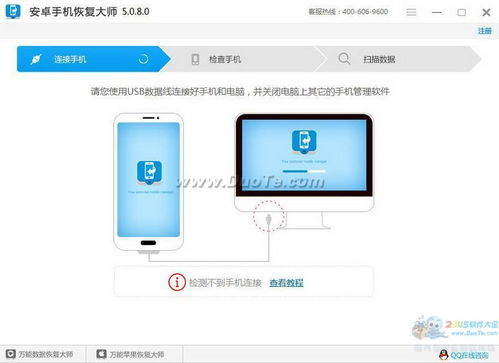
1. 备份重要数据:首先,你得把手机里的重要数据备份好,比如照片、视频、联系人等。你可以用云服务,比如Google Drive、OneDrive,或者直接用数据线连接电脑,把文件拷过去。
2. 充电:确保手机电量充足,至少要充到50%以上,以免在还原过程中电量耗尽。
3. 下载官方固件:如果你打算还原到官方系统,记得去官网下载对应型号和版本的固件。
二、进入Recovery模式
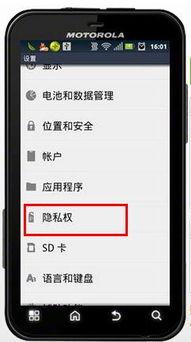
1. 关机:先长按电源键,选择关机。
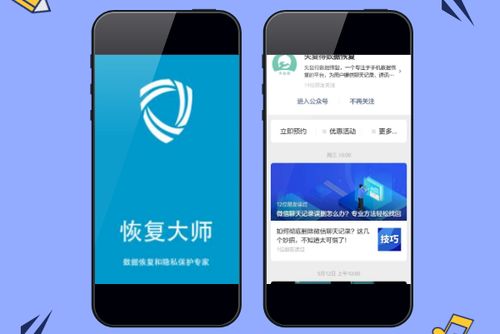
2. 进入Recovery模式:同时按住音量键和电源键,直到手机振动或出现厂商标志。不同品牌的手机进入Recovery模式的方法可能有所不同,具体可以参考手机的用户手册。
三、选择还原选项
1. 清除数据:在Recovery模式下,用音量键上下选择,找到“wipe data/factory reset”或“清除数据/恢复出厂设置”选项,然后按电源键确认。
2. 清除Cache分区:为了确保新系统的稳定性,建议选择“wipe cache partition”或“清除Cache分区”。
四、重启手机
1. 完成还原:确认操作后,系统会开始恢复出厂设置,这个过程可能需要几分钟的时间。
2. 重启手机:恢复完成后,选择“重启系统”选项,然后按电源键确认。
五、设置手机
1. 初始设置:手机重启后,按照屏幕上的提示进行初始设置,包括语言、网络连接、日期和时间等。
2. 登录账户:如果需要,可以登录Google账户以同步联系人、日历和其他数据。
六、恢复备份数据
1. 恢复数据:在完成初始设置后,你可以将之前备份的数据恢复到手机上。
2. 使用云服务:如果你之前用云服务备份了数据,可以直接登录相应的账户,将数据恢复到手机上。
3. 使用数据线:如果你之前用数据线备份了数据,可以直接将文件拷回到手机上。
七、注意事项
1. 谨慎操作:在还原过程中,请务必谨慎操作,以免造成数据丢失。
2. 备份重要数据:在还原之前,一定要备份重要数据,以免丢失。
3. 官方固件:如果你打算还原到官方系统,一定要下载正确的官方固件,以免造成手机变砖。
4. 专业工具:如果你不熟悉手机操作,建议使用专业工具进行还原,以免造成手机损坏。
5. 恢复数据:在恢复数据时,请确保数据来源安全可靠,以免造成病毒感染。
通过以上步骤,你就可以轻松地将安卓手机系统还原了。快来试试吧,让你的手机焕发新生!